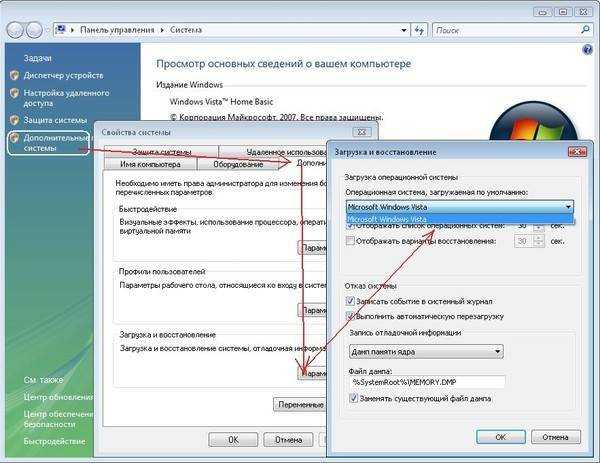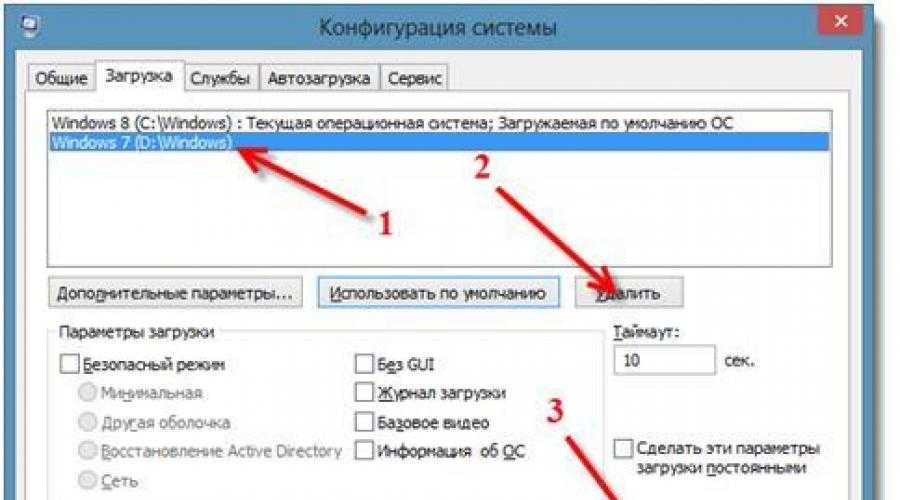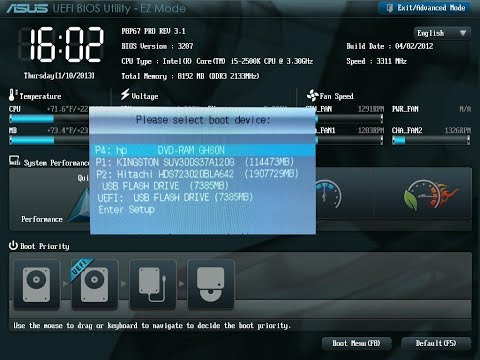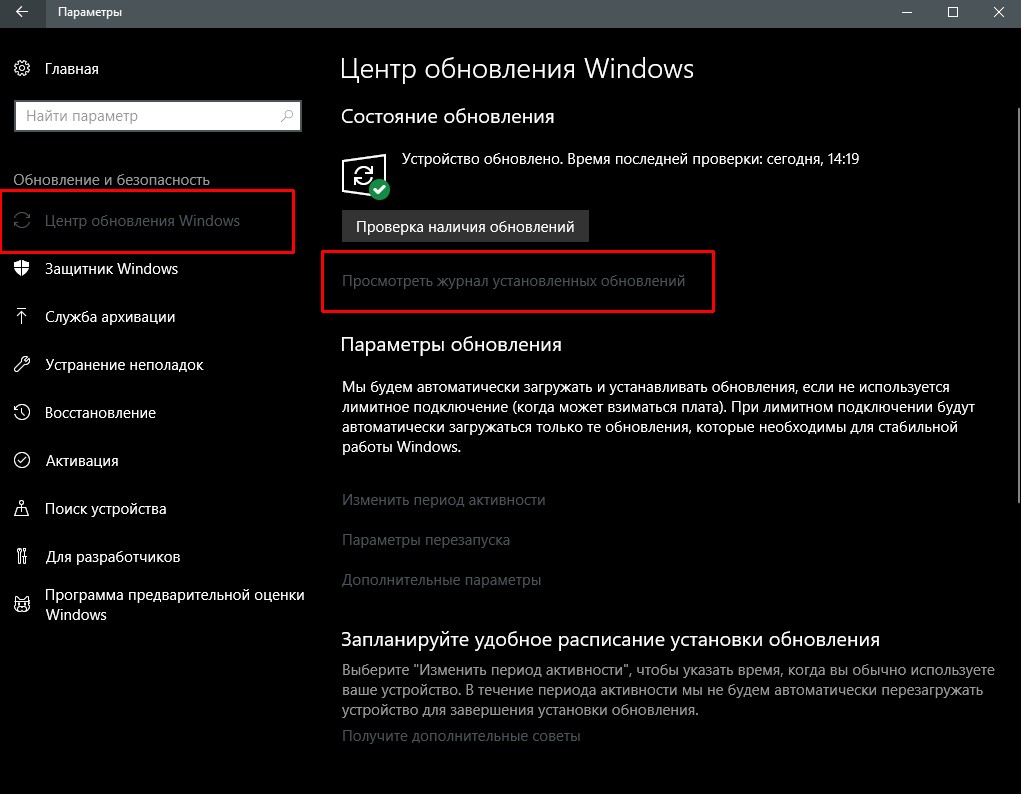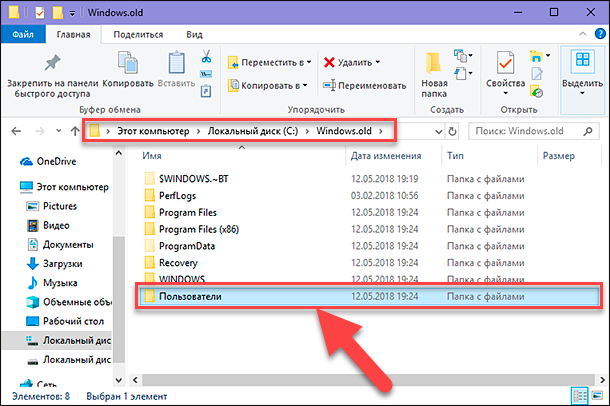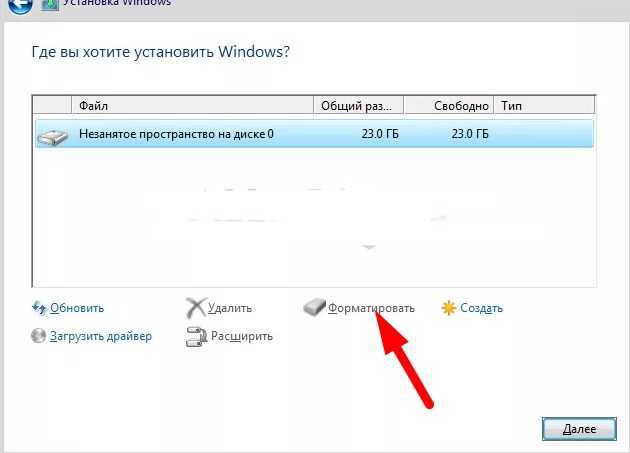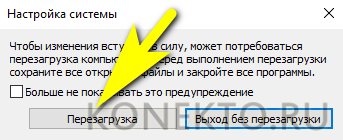Удаление Windows из списка загрузки: пошаговое руководство
В этом руководстве вы узнаете, как удалить Windows из списка загрузки вашего компьютера. Следуйте нашим простым шагам для устранения ненужной операционной системы из меню загрузки.
Откройте msconfig через меню Пуск или команду Выполнить.
Как удалить лишние записи из загрузочного меню Windows
Перейдите на вкладку Загрузка.
Как удалить Windows 10 и форматировать Диск С ?
Выберите ненужную операционную систему в списке.
Удалить из меню BIOS несуществующие операционные системы. Меню загрузки BIOS
Нажмите кнопку Удалить.
Как удалить Windows полностью? Чистка списка загрузки 2023
Подтвердите удаление, нажав ОК.
КАК УДАЛИТЬ при загрузке выбор операционной системы
Перезагрузите компьютер, чтобы изменения вступили в силу.
Если система не удаляется через msconfig, откройте Панель управления.
Перейдите в раздел Система и безопасность, затем Система.
Выберите Дополнительные параметры системы.
В разделе Загрузка и восстановление нажмите Параметры и удалите ненужную систему.